WordPress 사용자 정의 게시물 유형 아카이브에 고정 게시물을 추가하는 방법
게시 됨: 2021-07-07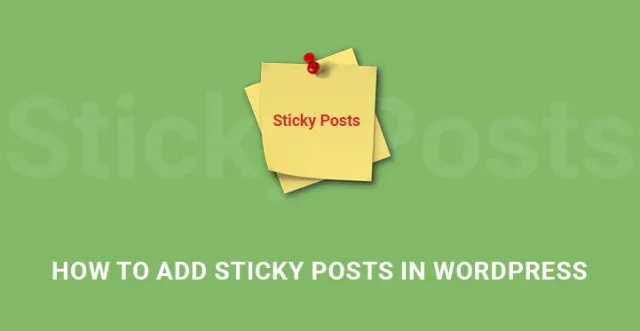
WordPress 사용자 정의 게시물 유형 아카이브에 고정 게시물을 추가 하고 게시물을 독특하고 읽을 가치가 있도록 만들 수 있습니다.
모든 웹사이트 소유자는 더 나은 콘텐츠 표현과 함께 콘텐츠 품질을 개선하기를 기대해야 합니다.
콘텐츠는 언제나 왕이지만 제대로 표현되지 않으면 양질의 콘텐츠라도 크게 되지 않습니다.
남들과 다른 콘텐츠를 표현하는 가장 좋은 방법은 흔하지 않지만 아주 매력적인 UL 요소를 사용하는 것입니다. 그런 것 중 하나는 끈적 끈적한 게시물입니다.
스틱 포스트를 통해 중요한 포인트를 강조하거나 제휴 링크를 표시할 수 있습니다.
그것은 즉시 귀하의 웹 콘텐츠를 다른 사람들과 다르게 만들고 더 좋게 만들며 귀하의 웹사이트에 있는 대부분의 콘텐츠 페이지에서 그것을 사용하여 완전한 브랜드를 만드는 데 도움이 될 것이며 독자들도 습관을 들이게 될 것입니다. 장기적으로.
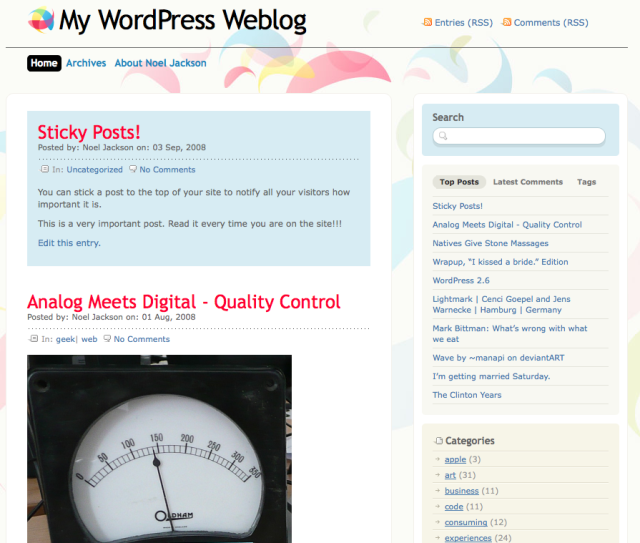
플러그인을 사용하여 WordPress 사용자 정의 게시물 유형 아카이브에 고정 게시물을 추가 하는 방법 –
1단계. 고정 게시물을 추가 하려면 고정 사용자 정의 게시물 유형이라는 플러그인을 설치하고 활성화해야 합니다. 
관리자 대시보드로 이동하여 왼쪽 메뉴에서 플러그인을 선택하고 드롭다운 메뉴에서 새로 추가를 클릭합니다.
이름으로 플러그인을 검색하고 설치 및 활성화합니다.
완료되면 대시보드로 돌아가 왼쪽 메뉴에서 설정으로 이동한 다음 드롭다운에서 읽기를 클릭해야 합니다.
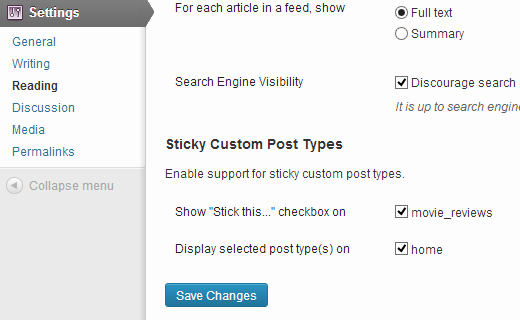
새 화면에서 아래로 스크롤해야 하며 이 옵션 고정을 활성화할 위치를 선택해야 합니다. 홈페이지나 특정 게시물 유형일 수도 있습니다.
기본적으로 WordPress는 홈페이지에만 고정 게시물을 표시하므로 요구 사항에 따라 다른 게시물 유형에 대해 인을 활성화해야 합니다.
예를 들어 영화 리뷰 맞춤 게시물 유형 또는 쿠폰 코드 맞춤 게시물 유형이 있는 경우 고정 게시물이 표시될 위치를 선택할 수 있습니다.
2단계. 이제 WordPress 사용자 지정 게시물 유형 아카이브에 고정 게시물을 다른 위치에 추가 하고 다르게 표시할 때입니다.
이를 위해서는 웹사이트에 이미 있는 사용자 정의 게시물 유형에 대한 아카이브 템플릿을 만들어야 합니다.
archive-post-type.php라는 파일을 만든 다음 테마의 archive.php 파일로 이동하여 그 안의 전체 코드를 복사하여 archive-post-type.php 파일에 붙여넣습니다.
그런 다음 코딩을 알고 있다면 요구 사항에 따라 코드를 수정하여 필요한 템플릿을 만들 수 있습니다. 그런 다음 archive.php 파일이 있는 테마의 디렉토리에 파일을 업로드하십시오.
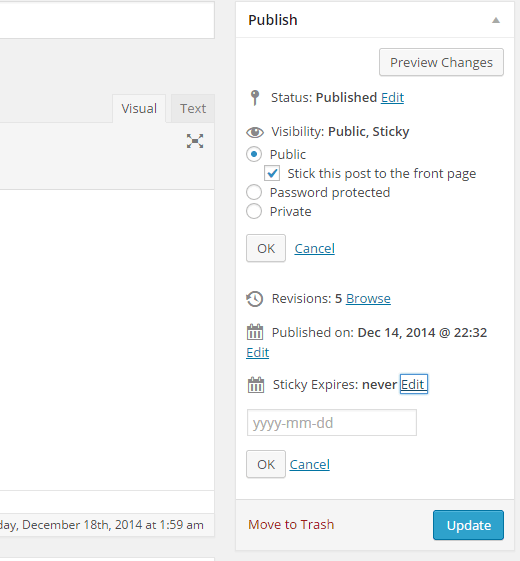
3단계. 그런 다음 중요한 파일 functions.php를 편집하고 거기에 다음 코드를 붙여넣어야 합니다. Dashboard, Appearance로 이동하여 Editor를 클릭해야 합니다. 거기에 functions.php 파일을 만들고 추가하세요.
기능 wpb_cpt_sticky_at_top( $posts ) {
// 아카이브에만 적용
if ( is_main_query() && is_post_type_archive() ) {
전역 $wp_query;
$sticky_posts = get_option( 'sticky_posts' );
$num_posts = count( $posts );
$sticky_offset = 0;
// 스티커 포스트 찾기
($i = 0; $i ID, $sticky_posts ) ) {
$sticky_post = $posts[$i];
// 현재 위치에서 스티커 제거
array_splice( $posts, $i, 1 );
// 다른 스티커 다음에 맨 앞으로 이동
array_splice( $posts, $sticky_offset, 0, array($sticky_post) );
$sticky_offset++;
// 고정 포스트 배열에서 포스트 제거
$offset = array_search($sticky_post->ID, $sticky_posts);
unset( $sticky_posts[$offset] );
}
}
// 필요한 경우 더 많은 고정 게시물을 찾습니다.
if ( !empty( $sticky_posts) ) {
$stickies = get_posts( 배열(
'post__in' => $sticky_posts,
'post_type' => $wp_query->query_vars['post_type'],
'post_status' => '게시하다',
'노페이징' => 진실
) );
foreach( $sticky를 $sticky_post로 사용) {
array_splice( $posts, $sticky_offset, 0, array( $sticky_post ) );
$sticky_offset++;
}
}
}
$posts 반환;
}
add_filter( 'the_posts', 'wpb_cpt_sticky_at_top' );
// 고정 게시물의 스타일을 다르게 지정하기 위해 기사 제목에 고정 클래스를 추가합니다.
기능 cpt_sticky_class($classes) {
if ( is_sticky() ) :
$classes[] = '끈적임';
$classes 반환;
엔디프;
$classes 반환;
}
add_filter('post_class', 'cpt_sticky_class');
위의 코드는 고정 게시물이 사용자 지정 게시물 유형 아카이브의 맨 위에 유지되도록 합니다.

코딩을 안다면 요구 사항에 따라 위치를 변경할 수 있습니다.
4단계. 이제 스티커 포스트는 색상 없이는 보기에 좋지 않으므로 Editor에서 Stylesheet를 열고 다음을 붙여넣어야 합니다.
.끈적끈적한 {
배경색:#ededed;
background-image:url('http://example.com/wp-content/uploads/featured.png');
배경 반복:반복 없음;
배경 위치:오른쪽 상단;
}
보시다시피 고정 게시물을 표시하는 방법에 대해 원하는 대로 업로드해야 하는 이미지가 있습니다.
이것이 WordPress 사용자 정의 게시물 유형 아카이브에 고정 게시물을 추가 하는 방법이며 이제 모든 사용자 정의 게시물 유형 아카이브의 상단에 나타납니다.
WordPress의 고정 게시물로 할 수 있는 멋진 일 –
이제 WordPress Custom Post Type Archives에 고정 게시물을 추가 하는 방법을 알았으므로 지식을 확장하여 다양한 영역에 적용할 수 있으며 고정 게시물로 할 수 있는 작업은 다음과 같습니다.
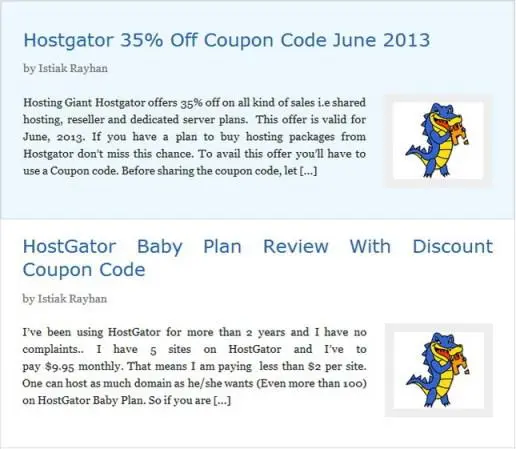
1. 스티커 포스트 만료
특별 이벤트를 강조 표시하거나 제휴사 링크 및 쿠폰 코드를 표시하는 데 사용하는 경우 고정 게시물을 자동으로 비활성화하여 과대 광고를 만들 수 있습니다.
이를 위해서는 Expire Sticky Posts 플러그인을 설치하고 만료 날짜를 설정해야 합니다.
이것은 정말 편리할 것입니다.
2. 최신 스티커 게시물 표시
일부 추천 게시물에만 고정 게시물을 사용해야 합니다.
그러나 시간이 지남에 따라 귀하의 추천 게시물은 새로운 추천 게시물의 부담으로 사라집니다. 그들을 되살리기 위해 사용자 정의 아카이브 페이지를 가질 수 있습니다.
functions.php 파일에 다음 코드를 붙여넣습니다. 이렇게 하면 단축 코드가 생성되고 단축 코드를 표시할 위치에 붙여넣습니다.
함수 wpb_latest_sticky() {
/* 모든 고정 게시물 가져오기 */
$sticky = get_option( 'sticky_posts' );
/* 가장 최근에 나온 스티커를 맨 위에 정렬 */
rsort( $sticky );
/* 5개의 최신 스티커 가져오기(5를 다른 숫자로 변경) */
$sticky = array_slice( $sticky, 0, 5 );
/* 고정 게시물 쿼리 */
$the_query = 새로운 WP_Query( array( 'post__in' => $sticky, 'ignore_sticky_posts' => 1 ) );
// 루프
if ( $the_query->have_posts() ) {
$return .= '<ul>';
동안 ( $the_query->have_posts() ) {
$the_query->the_post();
$return .= '<li><a href="' .get_permalink(). '" title="' . get_the_title() . '">' . get_the_title() . '</a><br />' . get_the_excerpt(). '</li>'
}
$return .= '</ul>'
} 또 다른 {
// 게시물을 찾을 수 없음
}
/* 원본 포스트 데이터 복원 */
wp_reset_postdata();
반환 $ 반환;
}
add_shortcode('latest_stickies', 'wpb_latest_sticky');
3. 스티커 포스트 스타일링하기
스티커 포스트를 돋보이게 하고 싶다면 스타일리시하게 꾸며야 합니다. 다음은 장식용 스타일시트에 붙여넣어야 하는 코드입니다.
.끈적끈적한 {
배경색:#ededed;
테두리:1픽셀 솔리드 #f5f5f5;
색상: #272727;
패딩:5px;
}
.sticky:전 {
내용: "추천";
색상: #FFF;
배경: #f20000;
패딩: 10px;
디스플레이: 인라인 블록;
텍스트 정렬: 오른쪽;
플로트: 오른쪽;
글꼴 두께: 굵게;
텍스트 변환: 대문자;
}
고정 포스트로 할 수 있는 다양한 작업이 있으며 맞춤 포스트를 돋보이게 하려면 이 포스트가 필요합니다.
웹사이트의 테마와 레이아웃을 결정했으므로 이제 좋은 품질의 콘텐츠를 얻는 일만 남았습니다.
가장 먼저 해야 할 일은 콘텐츠를 구성하고 정보 아키텍처를 제자리에 설정하는 것입니다. 일반적으로 특히 블로그를 위한 대부분의 WordPress 테마에서는 topic> category> tag> title과 유사하며 사용자가 게시물을 드릴다운하면 검토할 수 있어야 합니다.
하지만 문제는 대부분의 사용자의 관심이 페이지당 불과 몇 초로 제한되어 관련 게시물을 쉽게 찾을 수 있도록 하고 싶을 수도 있다는 것입니다.
그렇기 때문에 WordPress 사용자 정의 게시물 유형 아카이브에서 고정 게시물을 사용하기 시작해야 합니다. 쉽고 추가 비용이 들지 않습니다.
플러그인 한두 개를 다운로드해야 할 수도 있지만 기본 설정은 쉽고 몇 초 만에 완료할 수 있습니다. 아래에 게시된 지침을 확인하면 곧 워드프레스 맞춤형 게시물 유형 아카이브에서 고정 게시물을 쉽게 활용할 수 있을 것입니다.
고정 게시물을 사용하면 청중이 관련 게시물에 즉시 액세스하도록 할 수 있습니다. 이 스티커 포스트에 만료 날짜를 설정하여 공간을 어지럽히지 않도록 할 수도 있습니다.
고정 게시물을 사용할 때의 한 가지 이점은 콘텐츠가 다른 콘텐츠와 차별화되고 고객이 더 이상 읽을 만한 흥미로운 내용을 찾기 위해 끝까지 드릴다운할 필요가 없다는 것입니다. 대신 고정 게시물 덕분에 첫 페이지에서 바로 액세스할 수 있습니다.
이러한 고정 게시물은 브랜딩 전략을 간소화하고 웹사이트가 온라인에서 더 많은 관심을 끌 수 있도록 도와줍니다.
콘텐츠가 왕이고 좋은 콘텐츠가 웹사이트에서 더 많은 트래픽을 유도할 수 있도록 하는 데 큰 도움이 되지만 사용자는 종종 이전 게시물을 검색하는 데 신경 쓰지 않고 그냥 넘어가곤 합니다. 이를 감안할 때 중요한 게시물에 고정 게시물을 사용하고 첫 페이지에 바로 표시되도록 하는 것이 더 합리적입니다.
고정 게시물의 경우 '고정 사용자 정의 게시물 유형' 플러그인을 다운로드하여 설치하거나 수동 버전으로 이동할 수 있습니다.
후자는 코딩에 익숙해야 하므로 이것이 당신의 차 한잔이 아니라면 프로세스를 깔끔하게 자동화하는 플러그인을 고수하고 싶을 수 있습니다.
플러그인을 다운로드하고 활성화하기만 하면 됩니다. 활성화한 후에는 관리 대시보드로 이동하여 플러그인을 확인하고 아래로 스크롤한 목록에서 "새로 추가"를 선택해야 합니다.
이제 이름으로 관련 플러그인을 검색하고 설치를 클릭하십시오. 트릭을 수행하고 새 플러그인을 설치해야 합니다. 이제 활성화하기만 하면 됩니다. 이제 관리 대시보드, 설정으로 이동하여 "읽기"를 선택합니다.
여기에서 고정 게시물을 원하는 위치를 결정하고 원하는 대로 사용자 지정할 수 있습니다. 곧 설정이 완료되어 첫 번째 고정 게시물을 온라인에 게시할 수 있습니다.
